Як вводити спеціальні символи
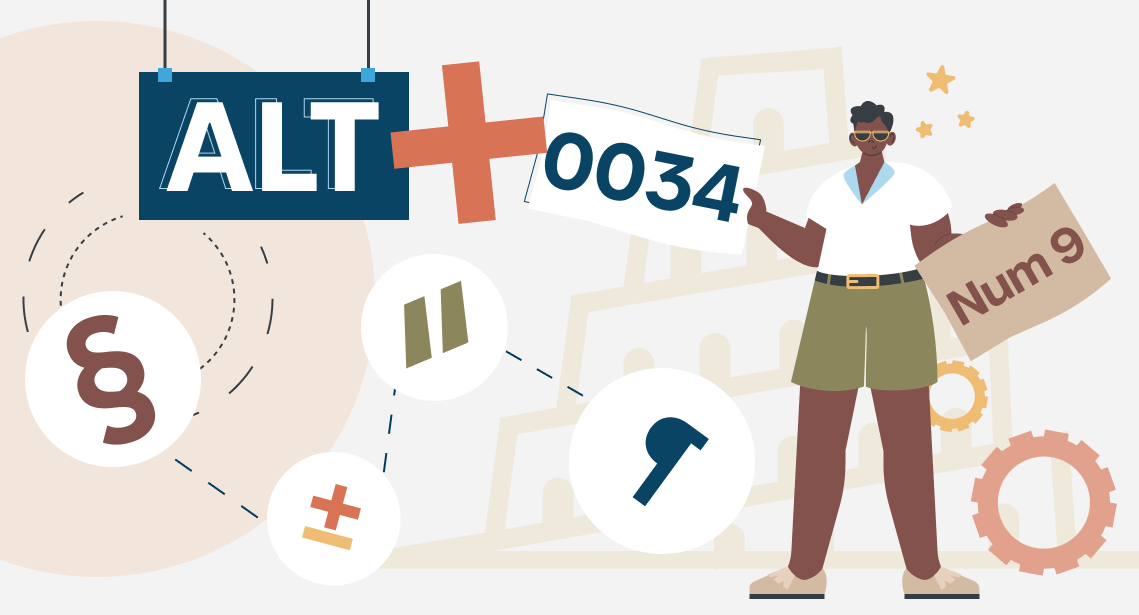
Під час роботи з текстом часто виникає потреба ввести певний спецсимвол — знак євро, градуса, символ параграфа, апостроф тощо. Можна, звичайно, щораз відкривати «Таблицю символів» і копіювати потрібні символи з неї. Але це довго. А якщо таких символів багато, постає питання — як вводити їх швидко.
Є відносно простий і швидкий спосіб вставляти в текст спецсимволи. Для цього потрібно, натиснувши клавішу ALT, ввести певний код на додатковій цифровій клавіатурі (саме на додатковій — введення цифр клавішами, розташованими над буквами, нічого не дасть). Це так зване введення через ALT-коди. У кожного символу є свій код. Найчастіше він 4-значний, але для введення деяких символів достатньо ввести лише дві цифри. Наприклад, ввести символ дюйма (він же — «прямі лапки») можна, натиснувши ALT+0034 або просто ALT+34.
Запам’ятавши кілька ALT-кодів для найчастіше використовуваних символів, ви спростите собі життя. Коди парних символів — лапок і дужок — краще й запам’ятовувати парами. Як бути, якщо додаткової цифрової клавіатури на комп’ютері просто немає — наприклад, на ноутбуку з 13-дюймовим екраном? У такому разі стає в пригоді клавіша Fn: за допомогою неї можна вводити цифри буквами :) Еквіваленти натискань наведено нижче:
- ALT+Num 0 = ALT+Fn+M
- ALT+Num 1 = ALT+Fn+J
- ALT+Num 2 = ALT+Fn+K
- ALT+Num 3 = ALT+Fn+L
- ALT+Num 4 = ALT+Fn+U
- ALT+Num 5 = ALT+Fn+I
- ALT+Num 6 = ALT+Fn+O
- ALT+Num 7 = ALT+Fn+7
- ALT+Num 8 = ALT+Fn+8
- ALT+Num 9 = ALT+Fn+9
Виглядає це приблизно так:
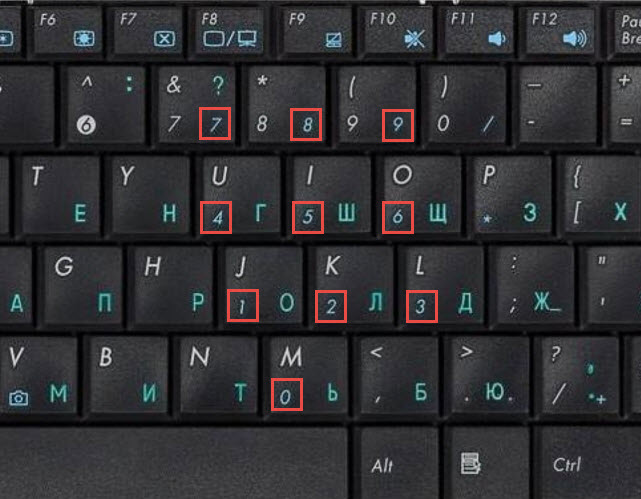
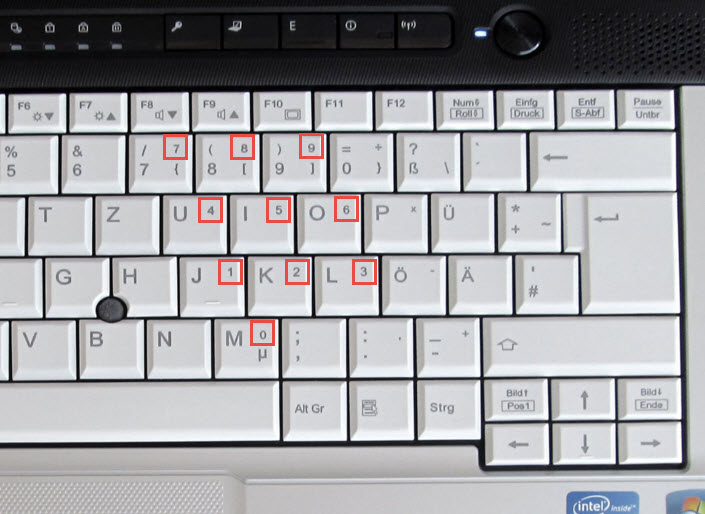
Цікаво, що на багатьох ноутбуках ці комбінації клавіш працюють, навіть якщо цифри на клавішах не зображено.




